Windowsを利用中何気なくタスクマネージャーを除くと「RuntimeBroker.exe」が大量に動いているのを見かけたことはないだろうか。「RuntimeBroker.exe」について解説するので、このプロセスが気になる方は参考にしてほしい。
「Runtime Broker(RuntimeBroker.exe)」とは
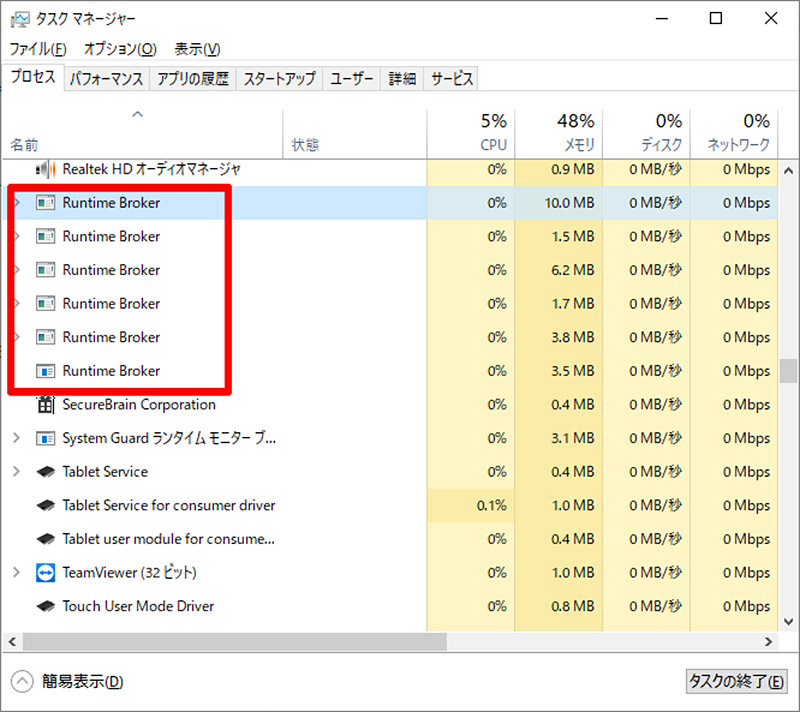
Windowsには現在起動中(走っている)アプリやプロセスをタスクマネージャーから確認できる機能がある。ふと、タスクマネージャーを確認したときにプロセスタブに「RuntimeBroker.exe」というプロセスが大量に起動しているのを見たことはないだろうか。まずは、「RuntimeBroker.exe」とはどのようなプロセスなのか紹介するので、「RuntimeBroker.exe」について確認してみよう。
・Windowsの実行ファイル
「RuntimeBroker.exe」自体の正体はWindowsの実行ファイルだ。「RuntimeBroker.exe」はWindowsにおいて様々なプログラム・アプリ、ストアアプリがバックグラウンドで動作している状態を監視しているプロセスだ。「RuntimeBroker.exe」はWindowsで起動中のアプリの死活監視やエラーなどを監視しているので、Windows起動中には知らないうちに「RuntimeBroker.exe」というプロセスも起動していることが多い。
「RuntimeBroker.exe」は、デスクトップアプリだけでなくストアアプリや、Windows自体の設定などの機能、サービスなど様々なプロセスを監視している。

Windowsで起動中のアプリを監視する「RuntimeBroker.exe」がなぜ複数同時に起動しているのか気になってはいないだろうか。アプリの関しなら一つの「RuntimeBroker.exe」プロセスがすべてのアプリなどを監視すればいい気もする。「RuntimeBroker.exe」が複数同時起動している理由を解説しよう。
・複数のアプリが同時に起動している
実は、「RuntimeBroker.exe」はアプリごとに一つのプロセスを起動させる。つまり、Windowsで動作中のアプリ全てに対して「RuntimeBroker.exe」のプロセスが一つずつ起動するのだ。一つしかアプリを起動させているつもりがなくても、大抵の場合は何らかの常駐アプリも起動している。そのため、「RuntimeBroker.exe」は常駐アプリの監視用プロセスも含めて複数起動するのだ。その結果、タスクマネージャー上では「RuntimeBroker.exe」のプロセスが大量に動いている様子が見えるようになる。
「Runtime Broker(RuntimeBroker.exe)」がCPU100%になる原因は?
アプリの状態を監視している「RuntimeBroker.exe」だが、度々監視プロセスである「RuntimeBroker.exe」自体がエラーなどでCPUを専有してしまうことがある。そのようなときには、一度タスクマネージャーから「RuntimeBroker.exe」のプロセスを停止させればよい。なお、「RuntimeBroker.exe」がCPUを専有してしま原因については、Windows10の不具合やソフトの不具合など様々な要因が考えられるため、特定することは困難だ。

「RuntimeBroker.exe」を無効にすることは可能ではあるが、「RuntimeBroker.exe」の性質から考えると、「RuntimeBroker.exe」を無効にすることはおすすめできない。また、「RuntimeBroker.exe」を無効にするには、PCのレジストリを変更する必要がある。最悪の場合PCが起動しなくなるなどリスクも伴う作業だ。
「Runtime Broker(RuntimeBroker.exe)」が複数あり重い場合の対処法
どうしても「RuntimeBroker.exe」が多くあり重い場合には、一度PCを再起動してみよう。再起動することで「RuntimeBroker.exe」プロセスがリセットされて、重くなる要因が解消される事が多い。




